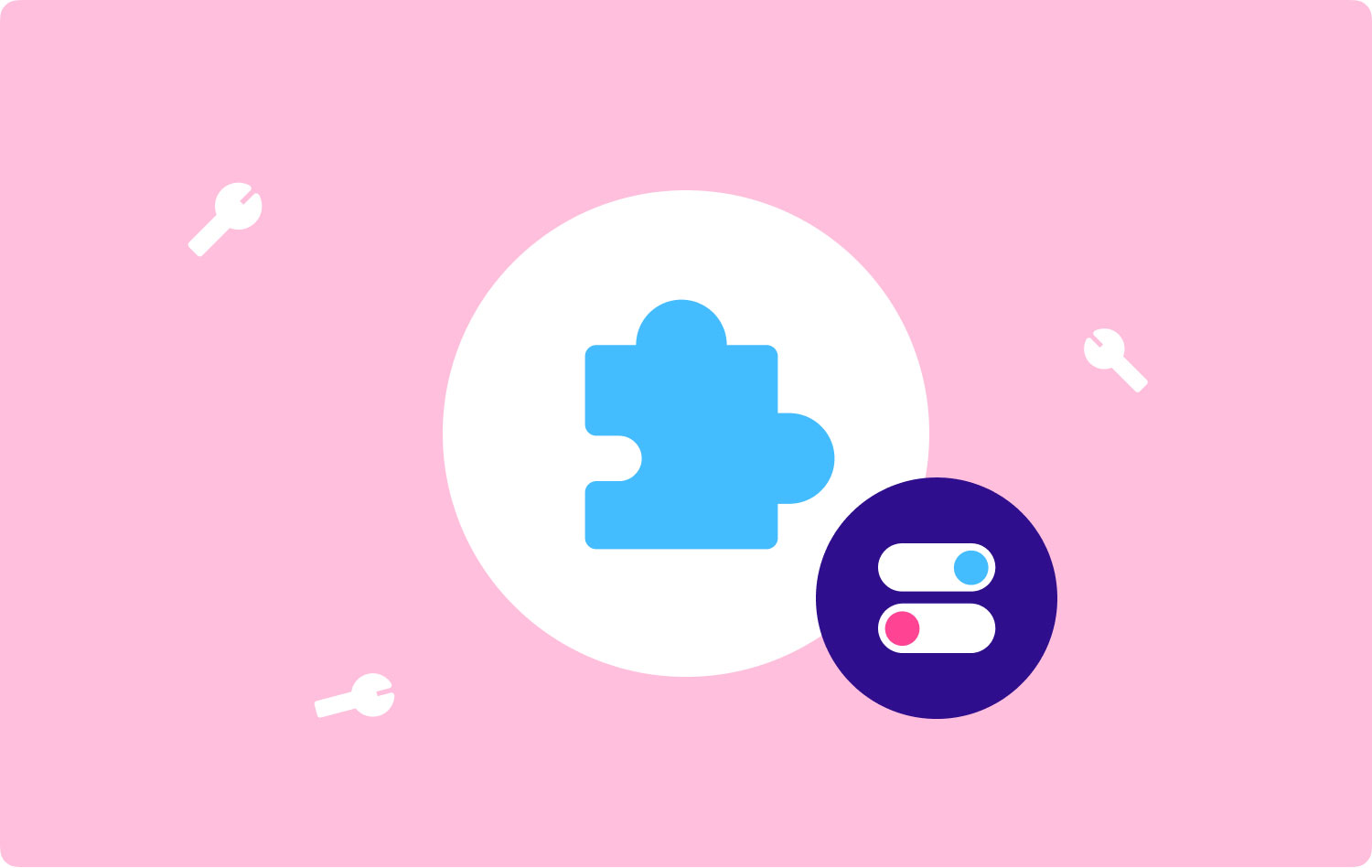
Mac uzantılarını etkinleştirmenin veya devre dışı bırakmanın farklı yollarını ve ayrıca sisteminizi en iyi performansta tutmanın yöntemlerini öğrenin.
Tarayıcı uzantılarını arkadaşlarınızdan veya çevrimiçi olarak duymuş olabilirsiniz, ancak bu teknik şeye gerçekten aşina değilsiniz, bu nedenle arama yapıyor ve anlamakta veya kullanmakta zorlanıyorsunuz.
Bu makalede, Mac uzantılarının nasıl etkinleştirileceği veya devre dışı bırakılacağı, bu özelliğin nasıl güncelleneceği ve hatta kaldırılacağına ilişkin birçok yol da dahil olmak üzere uzantılarla ilgili her şeyi açıklayacağız.
Tarama deneyiminizi nasıl daha iyi ve daha kişisel hale getirebileceğinizi öğrenmek için okumaya devam edin.
Bölüm 1. Mac Uzantıları nedir?Bölüm 2. Mac Uzantılarını Manuel Olarak Etkinleştirme veya Devre Dışı Bırakma Nasıl Yapılır?Bölüm 3. Uzantılar, Eklentiler ve Eklentiler Arasındaki FarkBölüm 4. All-in-One Mac Uzantılarını Etkinleştirme veya Devre Dışı BırakmaBölüm 5. Uzantılar Nasıl GüncellenirBölüm 6. Özet
Bölüm 1. Mac Uzantıları nedir?
Mac uzantıları, genişletilmiş veya eklenen işlevler için tarayıcıya, telefona veya işletim sistemine eklenen yazılım özellikleridir. Uzantılar, herhangi bir zamanda indirilen, kurulan ve etkinleştirilen üçüncü taraf geliştiriciler tarafından yapılır.
Nasıl Çalışır?
Bu uzantılar, tarama deneyiminizi kişiselleştirmenin yeni ve eğlenceli yollarını keşfetmenizi sağlayan belirli görev grupları için tarayıcıyla bütünleşir.
Örneğin, Amazon'u sık kullanıyorsanız, istediğiniz zaman göz atmanıza veya arama yapmanıza izin veren bir uzantı yükleyebilirsiniz. İstediğiniz zaman rahatça kullanmanıza izin vermek için tarayıcı görev çubuğuna eklenen bir arama çubuğu olacaktır.
Uzantılara başka bir örnek, belirli web sayfalarını her açtığınızda normalde can sıkıcı olan pop-up engelleyicilerdir. Bu pop-up'ları yakalamak için kolayca bir Reklam engelleyici ekleyebilirsiniz ve artık yeni sayfalar açarken sizi rahatsız etmeyecektir.
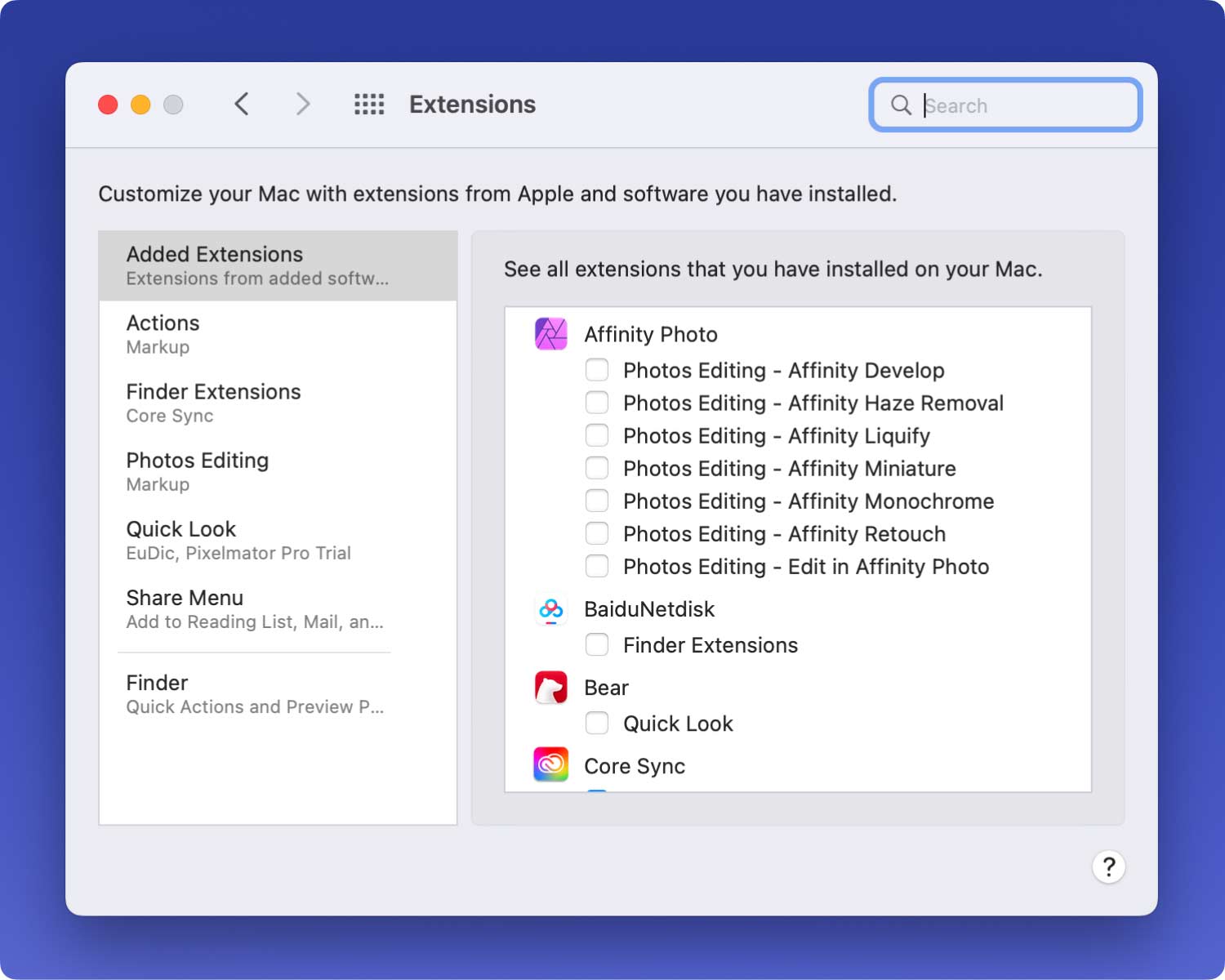
Bölüm 2. Mac Uzantılarını Manuel Olarak Etkinleştirme veya Devre Dışı Bırakma Nasıl Yapılır?
Bu, diğer yazılımlara benzer, uzantıların indirilmesi veya yüklenmesi gerekir.
Uzantılar, Safari tarayıcısı kullanılarak indirilebilir ve yüklenebilir. Bu, belirli web sayfalarının özelliklerini ekler, görünümünü değiştirir ve kullanım kolaylığı sağlar.
1. Safari menüsünden Tercihler'i açın
2. Uzantıları tıklayın
3. Kullanmak istediğiniz uzantıları bulun.
4. Etkinleştir kutusunu işaretleyin veya işaretini kaldırın
5. İstenen uzantıyı kurun, Kaldırmanız gerekirse kaldır düğmesine tıklayın
Mac uzantılarını etkinleştirme veya devre dışı bırakma adımları çok kolaydır, ancak tarayıcıda kullanmak için her yeni uzantınız olduğunda bunu yapmanız gerekir.
Uzantıları doğrudan geliştiricilerden de alabilirsiniz. Geliştiriciden bir uzantı indirdikten sonra, genellikle .safariextz ile biten bir dosya göreceksiniz. Uzantıyı yüklemek için verilen dosyaya çift tıklayın.
Bu uzantılar Apple tarafından imzalanmamıştır veya barındırılmamıştır, bu nedenle Safari'nin kaynağa güvendiğinizi ve kuruluma devam etmek istediğinizi onaylamanızı istemesi gerekir.ragraph
Bölüm 3. Uzantılar, Eklentiler ve Eklentiler Arasındaki Fark
Teknik bilgisi olmayan kişiler için uzantılar, eklentiler ve eklentiler hakkında duyduklarında aynı şeye bakıyor gibi görünüyorlardı. Ancak, aslında pek çok yönden birbirlerinden farklıdırlar.
Bir dahaki sefere gördüğünüzde kafanız karışmasın diye her birini tanımlayayım.
uzantıları
Uzantıları, tanımlarını ve bunların nasıl etkinleştirilip devre dışı bırakılacağını zaten tartıştık, bu yüzden size Mac'teki bazı popüler uzantıları vereceğim:
- AdBlock
- Web Clipper
- 1Password
- Cebine Kaydet
- Ve Ördek Ördek Git
Bunlar, normalde gördüğünüz ve kullandığınız en yaygın Safari uzantılarıdır. Sık sık onları web tarayıcısının bir parçası sanmamıza rağmen, en azından bunların Safari'den ayrı varlıklar olan uzantılar olarak adlandırıldığını anlamadık.
Eklentiler
Eklentiler, kabul edilebilecek veya uzantılara benzer yazılım parçalarıdır. Uzantılar gibi, eklentiler de bir web tarayıcısında sihirli şeyler yapabilir. Çoğu zaman birbirinin yerine kullanılırlar.
eklentiler
Eklentiler, mevcut bir bilgisayar programına yalnızca belirli özellikler veya içerik ekler ve tüm Safari tarayıcısını etkilemez. Uzantılarla aynı yetenekleri sunmaz.
- Adobe Flash Player
- QuickTime Player
- ve Java
Eklentiler, uzantıların nasıl çalıştığı gibi tarayıcının tamamını değil, yalnızca mevcut bir sayfayı etkiler.
Bölüm 4. All-in-One Mac Uzantılarını Etkinleştirme veya Devre Dışı Bırakma
Tarayıcınızda Mac uzantılarını nasıl etkinleştireceğiniz veya devre dışı bırakacağınız konusunda daha fazla güçlük ve baş ağrısından kaçınmak için şunu kullanabilirsiniz: FoneDog PowerMyMac. FoneDog PowerMyMac, Mac uzantılarını tek bir yerden etkinleştirmenizi veya devre dışı bırakmanızı sağlar.
Bu program, tüm uzantıları ve diğer tarayıcı araçlarını düzenli tutar. Tek ihtiyacınız olan, bilgisayara FoneDog PowerMyMac'i indirip yüklemek.
1. FoneDog PowerMyMac'i başlatın.
2. Program yüklendikten sonra üst menülerdeki Temizleyici'ye tıklayın.
3. Sistem Önemsiz'i seçin ve Tara düğmesine basın.
Not: System Junks'taki adımlar, Cleaner'daki diğer işlevlerdeki adımlara benzer.
4. Tarama işlemini bekleyin ve öğeleri görüntüleyin.
5. Mac'te temizlenecek günlükleri seçin. Temizlemek için her kategorinin altındaki sistem günlüklerini seçebilirsiniz.
Not:
PowerMyMac'te en fazla 500 MB sistem çöpünü temizlemekte özgürsünüz. Daha fazla çöp temizlemeniz gerekiyorsa, lütfen Satın Al düğmesine basın.
6. Günlük öğelerini seçtikten sonra Temizle düğmesine basın.
İpuçları:
Önce bu Mac'te kullanıcı adınızı ve şifrenizi girmeniz gerekiyor.
7. Bir onay yapın.
Uzantılar ekranda listelenecek ve istediğiniz zaman ve tamamen tek bir yerde açmanızı veya kapatmanızı isteyecektir.
FoneDog PowerMyMac ayrıca sistem günlük dosyalarını temizleyebilir ve Mac performansını hızlandırabilir. Ayrıca sistem durumunu tanılayabilir ve diğer olası sorunlar için tarayabilir.
İnsanlar ayrıca okur Mac'inizi Nasıl Hızlandırırsınız? MacBook'ta Benzer Resimler Nasıl Bulunur ve Silinir
Bölüm 5. Uzantılar Nasıl Güncellenir
Tıpkı Safari tarayıcısının kendisinde olduğu gibi, uzantıların da zaman zaman güncellenmesi gerekir çünkü geliştiriciler ayrıca yeni hata düzeltmeleri ve sürümler yayınlar. Safari tarayıcısı, OS X Yosemite'de Safari 9 ile çalışan Mac'lerde veya en yenisinde 'Safari Extensions Gallery'den yüklenen uzantıları otomatik olarak günceller.
Geliştiriciden indirilen uzantıları veya Safari'nin önceki bir sürümü sırasında yüklenen uzantıları manuel olarak da güncelleyebilirsiniz.
1. Mac'te Safari menüsünden Tercihler'i seçin.
2. Uzantıları bulun ve tıklayın
3. Ekranın sol alt kısmından Güncellemeler'e tıklayın.
Not:
Güncellemeler yalnızca mevcut olduğunda görünür, aksi halde onları hiçbir zaman göremezsiniz.
4. Güncelle düğmesini tıklayın. Yüklemek istediğiniz mevcut güncellemeleri içeren her bir uzantıya tıklayın.
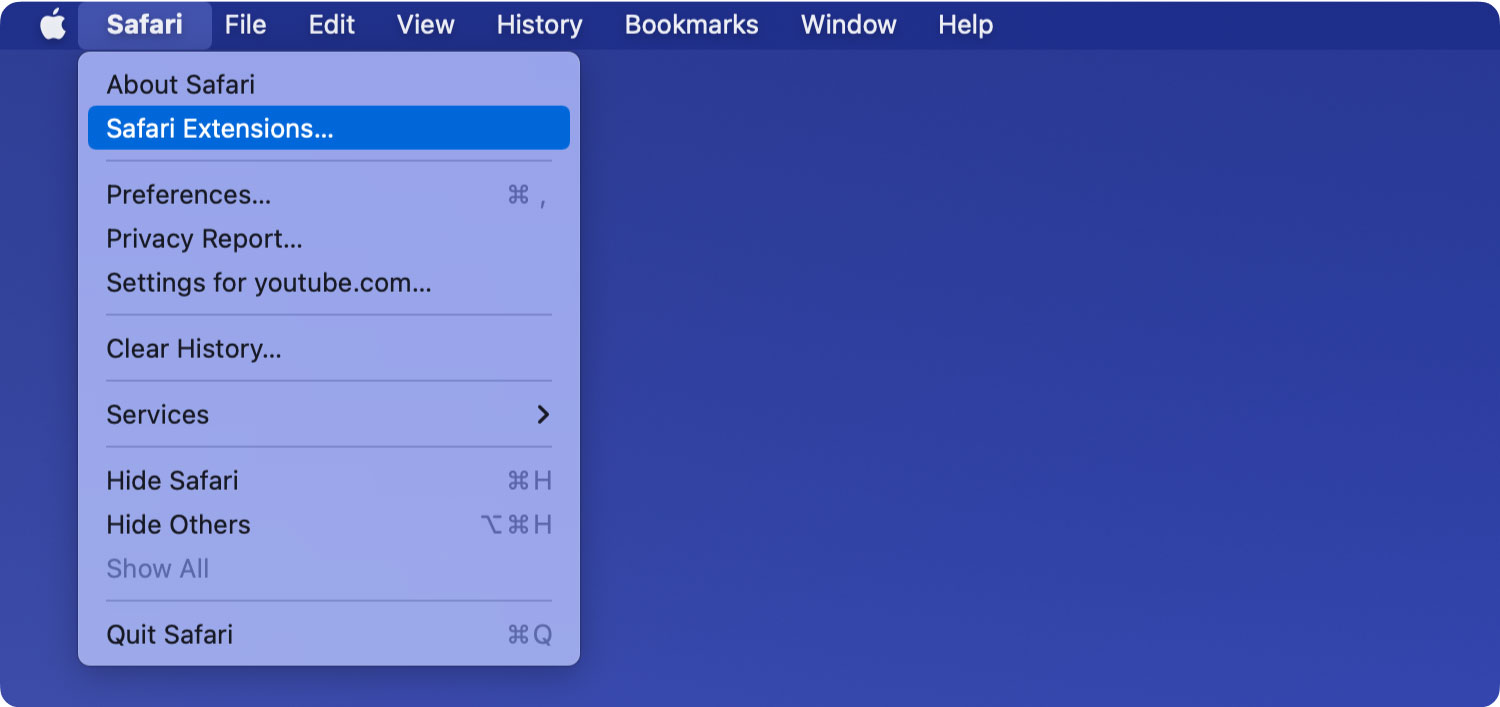
Bölüm 6. Özet
Uzantılar ve Mac uzantılarının nasıl etkinleştirileceği veya devre dışı bırakılacağı hakkında bilmemiz gereken tüm gerekli şeyleri yukarıdaki makaleden yeni öğrendik. Bunu yapmak için iki seçeneğimiz var: Manuel olarak veya FoneDog PowerMyMac kullanarak. Herhangi bir zamanda onu nasıl etkinleştirmek veya devre dışı bırakmak istediğinizi seçebilirsiniz.
Tarayıcınızda uzantılara ihtiyacınız olup olmaması önemli değil, en azından gelecekte bunları nasıl kullanacağınızı anladınız. Arkadaşlarınızla da paylaşın!
